Jak změnit řádkování odstavců v aplikaci Microsoft Word

Naučte se, jak pomocí funkcí v aplikaci Microsoft Word změnit nastavení řádkování a mezery odstavců pro lepší čitelnost.
Oblíbená platforma sociálních médií pro hráče, tvůrce obsahu a správce komunit je jednou z původních tří: Twitter . Možná už na Twitteru působíte, nebo možná máte účet na Twitteru a z jakéhokoli důvodu jste od něj odešli. Pokud jste na Discordu , je dobré být ve svých schopnostech tweetování.
Existuje spousta automatizovaných služeb, které vám umožňují plánovat tweety, dokonce i samotný Twitter, pokud si zaregistrujete firemní účet. Bezplatné aplikace jako Hootsuite a TweetDeck vám nabízejí možnost spravovat jeden nebo více Twitter účtů. Součástí této správy je plánování tweetů.
Pojďme dál a naplánujte si tweet pomocí TweetDeck, abyste viděli, jak snadné to je.
1. Přejděte na TweetDeck a zobrazte svůj výchozí účet.
Pokud ještě nejste přihlášeni k Twitteru, budete se muset přihlásit. Pokud jste již přihlášeni, budete na něj automaticky přesměrováni.
2. Vyberte možnost Nový Tweet umístěnou v horní části nabídky umístěné zcela vlevo v okně prohlížeče a kliknutím na ni zobrazte okno Vytvořit nový Tweet.
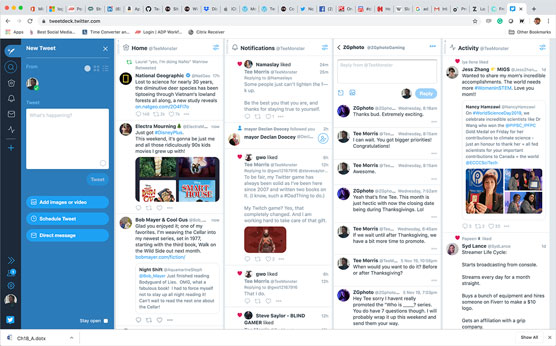
TweetDeck je plně integrovaný nástroj pro správu účtu Twitter, který uživatelům nabízí možnost tweetovat v reálném čase nebo plánovat tweety pro pozdější zveřejnění.
3. V poli Tweet vytvořte následující:
Chcete chatovat delší než 280 znaků? Připojte se ke mně na Discordu na [sem vložte svůj trvalý odkaz], kde jsou tangenty vítány!
Grafika má tendenci napomáhat viditelnosti tweetu, takže při sestavování tweetu zvažte přidání vhodného obrázku nebo animovaného GIFu, abyste upoutali trochu pozornosti navíc.
4. Klepněte na tlačítko Naplánovat tweet, které se nachází hned pod možností Přidat obrázek.
Zobrazí se kalendář.
5. Nastavte den a čas, kdy má být tweet zveřejněn.
Chcete-li odebrat naplánovaný čas pro tweet, můžete kliknout na tlačítko Odebrat pod kalendářem. Tím se odstraní pouze možnosti plánování, nikoli samotný tweet.
6. Klepnutím na tlačítko Tweet v [Scheduled Date] naplánujte tweet.
7. Opakováním kroků 1–6 naplánujte více tweetů.
Toto je jeden způsob, jak dát lidem na Twitteru vědět, jak najít váš Discord. Je to docela snadné a naplánování denního zobrazování tweetu zabere jen pár minut. Oprávněný zájem o plánování tweetů, zejména více tweetů, které všechny mluví o stejné věci, však způsobuje, že váš účet na Twitteru vypadá neupřímně. Automatizace na Twitteru není nic nového, ale naráží na chladnou a odpojenou.
Pojďme se tedy podívat na některé další možnosti.
1. Přejděte na Twitter a zobrazte svůj účet.
Pokud ještě nejste přihlášeni k Twitteru, budete se muset přihlásit. Pokud jste již přihlášeni, automaticky se na něj dostanete.
2. Klikněte na pole Nový tweet v levé horní části prohlížeče a vytvořte následující:
Chcete chatovat delší než 280 znaků? Připojte se ke mně na Discordu na [sem vložte svůj trvalý odkaz], kde jsou tangenty vítány!
3. Klikněte na tlačítko Tweet a odešlete svůj tweet.
4. Klikněte na Profil v nabídce na levé straně okna prohlížeče a najděte svůj nedávný tweet v horní části streamu tweetu.
U možnosti Profil najdete všechny své nedávné tweety spolu s podrobnostmi o vašem účtu.
5. V pravém horním rohu vašeho tweetu kliknutím na šipku zobrazíte možnosti pro tweet.
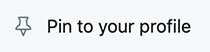
6. Vyberte možnost Připnout do vašeho profilu.
Možnost Připnout do profilu vezme jeden vybraný tweet a ukotví jej v horní části vašeho účtu Twitter. Každý, kdo navštíví váš profil, uvidí pozvánku do Discordu jako první tweet. Připnutí tweetu, který se týká něčeho pro vás důležitého, například toho, kde se lidé mohou připojit k vašemu Discordu, je další skvělou možností, jak dostat slovo o vašem serveru.
Omezení připnutí tweetu spočívá v tom, že můžete připnout pouze jeden tweet najednou. Pokud se blíží speciální událost nebo osobní vítězství, které chcete zdůraznit, bude tato pozvánka vrácena do chronologického streamu vašeho kanálu Twitter. Není velký problém znovu vytvořit tweet, pokud máte správný odkaz na Discord. Když používáte připnutý tweet jako otevřenou pozvánku do světa, stačí vědět, jak fungují připnuté tweety.
Pamatujete si na možnost Profil, kterou jsme používali k prohlížení vašeho kanálu Twitter? Můžeme tam také něco vyzkoušet.
1. Přejděte na Twitter a zobrazte svůj účet.
2. Klikněte na možnost Profil.
Máte k dispozici různé možnosti úpravy svého profilu, které uvidí každý, kdo navštíví Twitter.
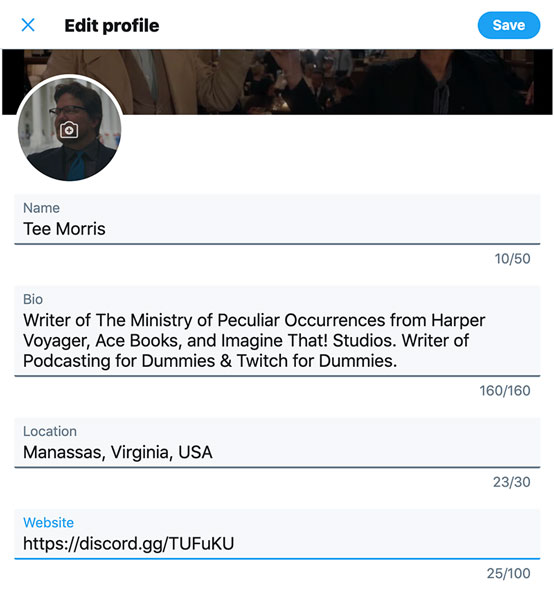
Váš profil na Twitteru nabízí podrobnosti o tom, kdo jste, kde jste na internetu a o čem jste.
3. Přejděte dolů na možnost Webová stránka a zadejte adresu URL serveru Discord.
4. Klepněte na tlačítko Uložit v pravém horním rohu okna Upravit profil.
Váš Discord server je nyní přístupný prostřednictvím vašeho profilu.
Pokud chcete prezentovat svůj Discord server, ale máte web (blog, stream na Twitchi, zkrácený odkaz na produkt, který propagujete atd.), který chcete propagovat, podívejte se také do svého životopisu na Twitteru. . Pokud je místo pro odkaz, můžete tam vždy umístit odkaz na svůj server a ponechat možnost webové stránky volnou pro jakoukoli jinou adresu URL, kterou chcete propagovat.
Twitter Profil je skvělou možností pro propagaci vašeho Discord serveru, protože je vždy prominentní, kdykoli lidé uvidí váš profil. Pokud je používání vašeho profilu na Twitteru k propagaci vašeho serveru nevýhodné, může se stát, že vás lidé mohou na Twitteru sledovat, aniž by to kdy kontrolovali. Osobní zkušenosti a případové studie však ukazují, že na profilech záleží, protože slouží jako váš první dojem. To je důvod, proč je důležité mít dobrý profilový obrázek, pevnou titulní fotografii (obrázek, který se zobrazuje úplně nahoře ve vašem kanálu Twitter) a několik detailů, které Twitter požaduje zakrýt. Pokud chcete jít do Twitteru trochu hlouběji, podívejte se na Twitter For LuckyTemplates , 3. vydání, napsané Laurou Fitton, Anum Hussain a Brittany Leaning.
Twitter nabízí spoustu možností, ale potenciál pro sdílení serveru nabízejí i jiné platformy. Naše další platforma vám nabízí kreativní způsob, jak dostat slovo na několik platforem pomocí jediného příspěvku.
Naučte se, jak pomocí funkcí v aplikaci Microsoft Word změnit nastavení řádkování a mezery odstavců pro lepší čitelnost.
TechSmith Snagit je náš obľúbený softvér na úpravu snímok obrazovky a obrázkov. Pozrite si nové funkcie v Snagit 2018!
Potrebujete vytvoriť diagramy alebo vývojové diagramy a nechcete inštalovať ďalší softvér? Tu je zoznam online nástrojov na vytváranie diagramov.
Mať dom plný bezdrôtovo pripojených zariadení a streamovacích služieb, ako je Spotify, je skvelé, kým veci nefungujú a nenájdete zaujímavé riešenia.
NVMe M.2 SSD je najnovšia technológia počítačových pevných diskov. Čo to je a aká je rýchlosť v porovnaní so staršími pevnými diskami a SSD (Solid State Drive)?
Sonos je správne fungujúce audio riešenie na streamovanie od 400 USD za dva reproduktory. Ale pri správnom nastavení môže byť AirPlay zadarmo. Pozrime sa na podrobnosti.
Zálohovanie a synchronizácia Google je nová aplikácia, ktorá sa synchronizuje s aplikáciami Fotky a Disk. Čítajte ďalej a zistite, ako si stojí v porovnaní s OneDrive, Dropbox, Backblaze a Crashplan.
MyIPTV je služba na strihanie káblov, ktorá využíva aplikáciu SOPlayer pre viacero platforiem a poskytuje televíziu, filmy a iné formy médií za platené
Spoločnosť Logitech nedávno vydala svoju klávesnicu Illuminated Living-Room Keyboard K830, ktorá je určená ako spoločník domácej zábavy. Tu je naša recenzia jednotky.
Tu je pohľad na aktualizáciu, ktorá bola nedávno vydaná pre CloudHQ a ako funguje. Čítajte ďalej a dozviete sa viac.








